Windows11 계산기 경로와 단축키 설정하기 - Calc

윈도우에서 계산기 경로와 계산기를 단축키로 설정해서 빠르게 실행하는 방법에 대해 알아보도록 하겠습니다.
[영구 무료 전환] FXsound 사운드 음장 효과/증강 효과/증폭 효과
[영구 무료 전환] FXsound 사운드 음장 효과/증강 효과/증폭 효과
[영구 무료 전환] FXsound 사운드 음장 효과/증강 효과/증폭 효과 원래는 유료 프로그램이었으나 지금은 영구 무료로 전환되어 기부 운영으로 변경된 사운드 프로그램 FXsound에 대해 소개해보려고
addplus.tistory.com
[필수 소프트웨어] 파일 검색의 끝판왕 Everything 무료 다운로드 & 사용방법 (빠른 파일 찾기)
파일 검색의 끝판왕 Everything 무료 다운로드 & 사용방법 (빠른 파일 찾기)
파일 검색의 끝판왕 Everything 무료 다운로드 & 사용방법 (빠른 파일 찾기) 포맷하고 꼭 설치해야 하는 프로그램 중 하나 파일 검색의 최강자 everything에 대해 소개해보려고 합니다. 아시다시피 windo
addplus.tistory.com
계산기(Calc) 경로
1. 로컬 디스크 (:C) → Windows
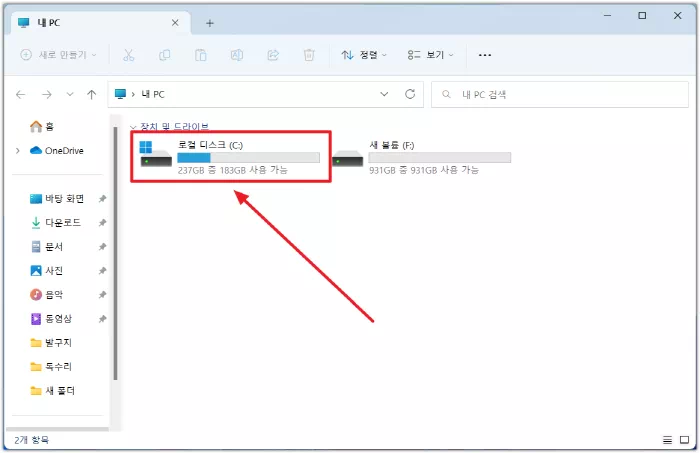
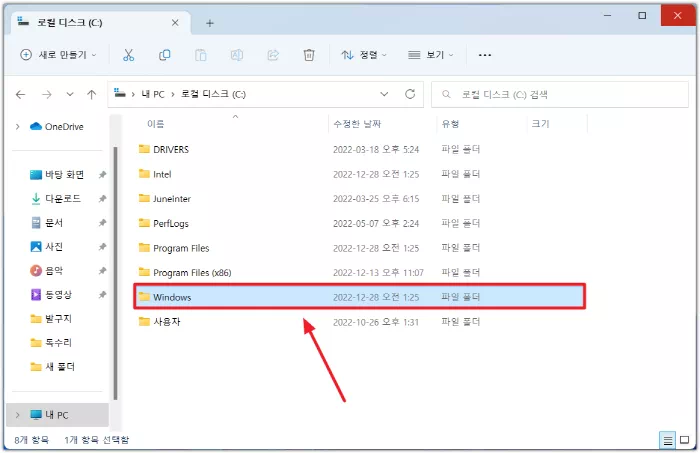
2. System32 → Clac
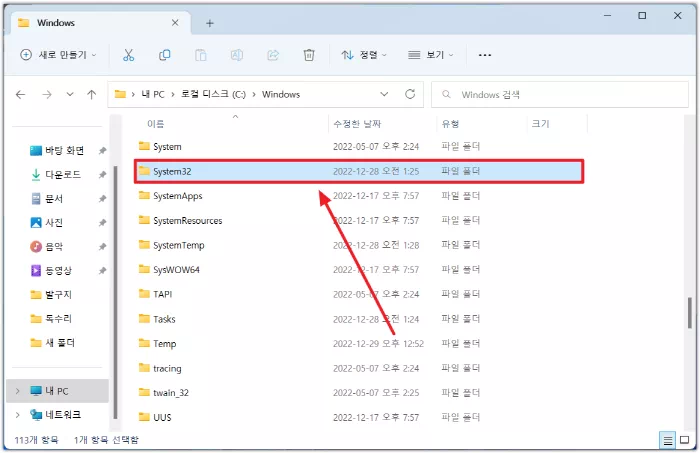
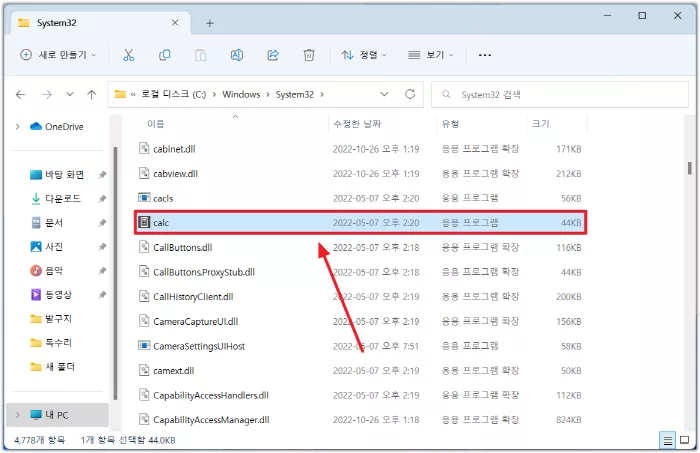
계산기(Calc) 단축키 설정하기
1. 계산기(Calc) → 우클릭 → 더 많은 옵션 표시
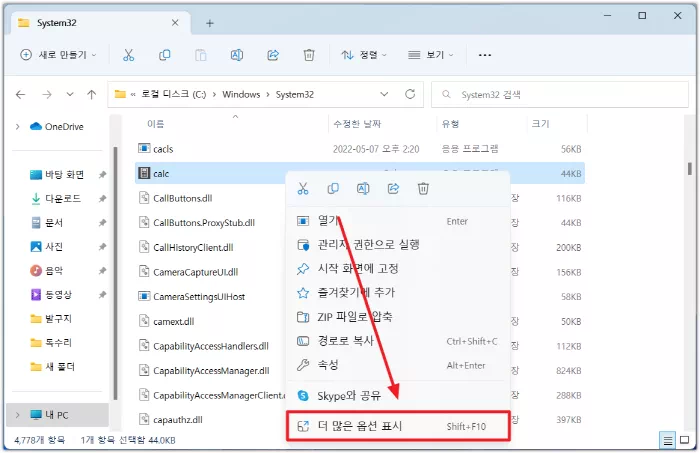
2. 보내기 → 바탕 화면에 바로 가기 만들기
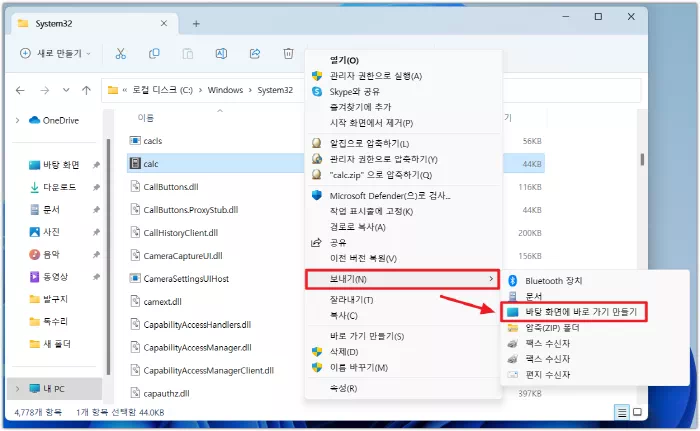
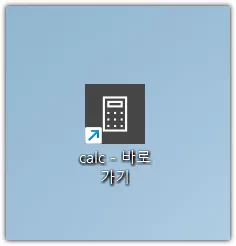
3. 계산기(Calc) → 우클릭 → 속성
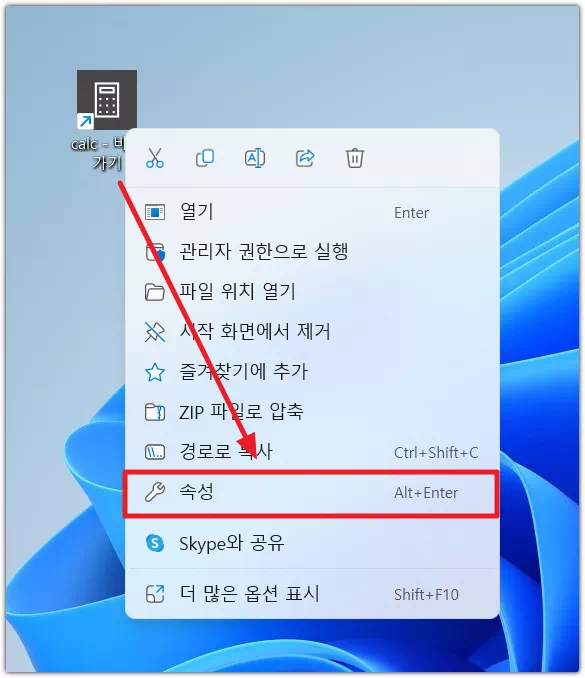
4. 바로가기 → 바로 가기 키 설정 → 적용
- 단축키 설정이 [ Ctrl ], [ Shift ], [ Alt ]를 포함해야 한다는 단점이 있습니다.
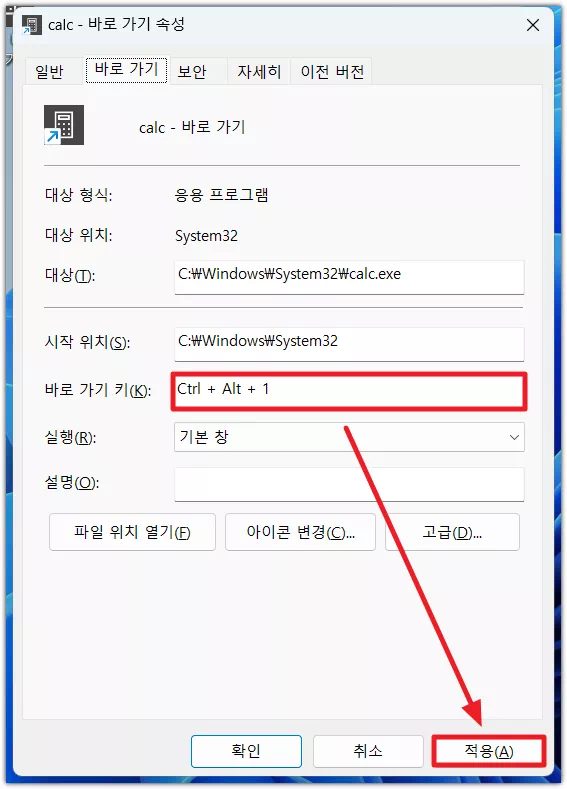
Tip)
작업 표시줄에 고정하면, 순서에 따라 단축키로 실행시킬 수 있습니다.
- 계산기 단축키 = [ Window Key ] + [ 1 ]
- 웨일 브라우저 단축키 = [ Window Key ] + [ 2 ]
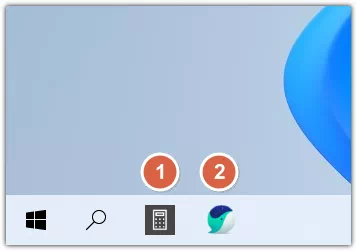
저에게도 소중한 시간을 내서 작성한 포스팅입니다.
조금이라도 정보가 도움이 되셨다면 공감 부탁드립니다.
공감은 포스팅에 큰 힘이 됩니다.
'컴퓨터ㆍ운영체제' 카테고리의 다른 글
| [Windows11] 윈도우11 복사 내역(Ctrl + C) 기록/히스토리 보는 방법 - 클립보드 (0) | 2023.03.01 |
|---|---|
| [Windows11] 윈도우11 파일 확장자 보이게 설정하는 방법 (0) | 2023.02.20 |
| [Windows11] 우클릭 메뉴 윈도우 11 → 윈도우10로 변경하기 (0) | 2023.01.31 |
| [윈도우11] 시스템 복원 지점 만들기 | 시스템 복원하는 방법 (0) | 2023.01.29 |
| 윈도우11 노트북 메인보드 메모리 램 슬롯 갯수 확인하는 방법 (0) | 2023.01.27 |
| 윈도우11 컴퓨터(PC) 메인보드 모델명 확인하는 2가지 방법 (0) | 2023.01.26 |
| [AI] 사진 이미지를 만화나 일러스트 그림으로 변환하기 (0) | 2023.01.25 |
| 윈도우11 연결 프로그램 변경하기 | 기본앱 설정 바꾸기 (0) | 2023.01.20 |






